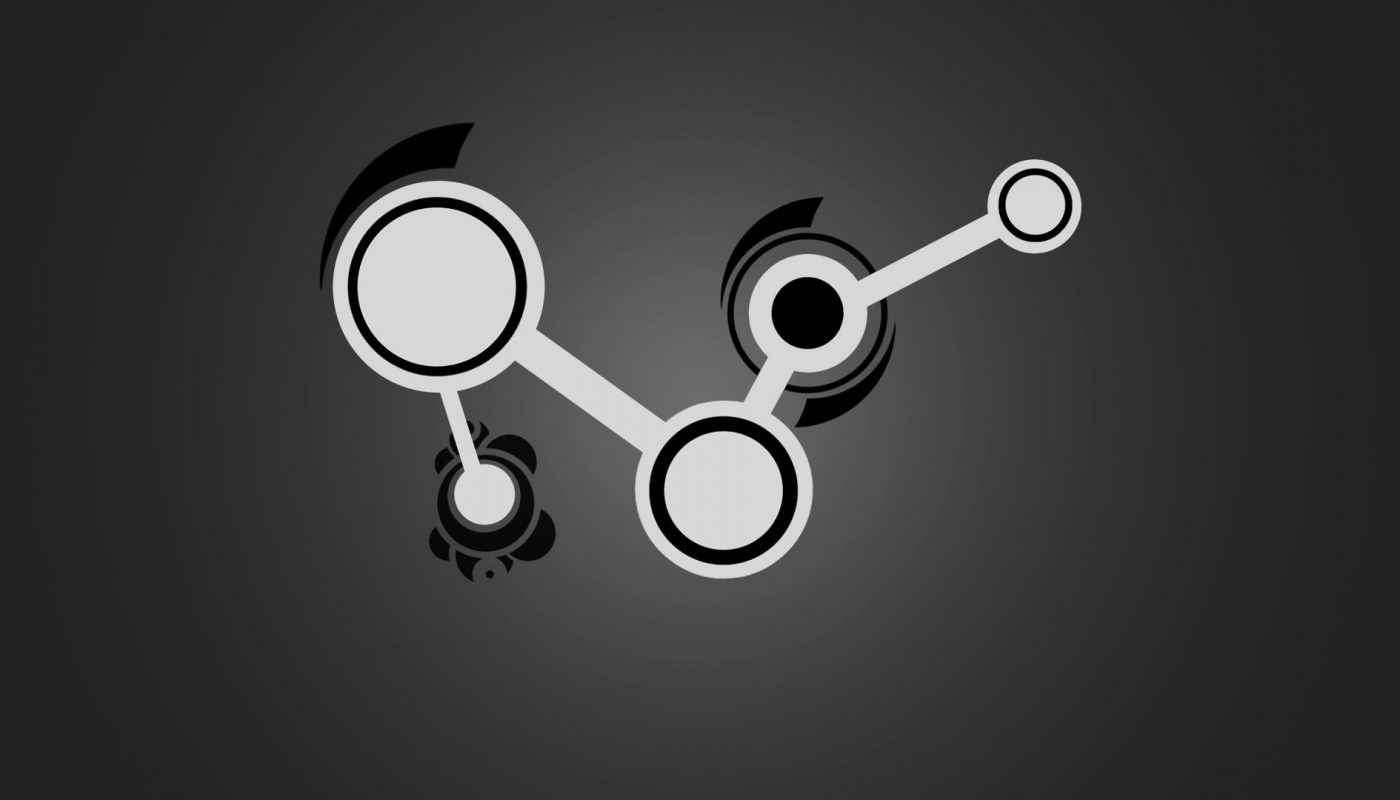В игровом сервисе Steam около 120 млн активных пользователей. Большое количество игр притягивает сюда геймеров со всего мира. Есть в Steam и другие сервисы, включая трансляцию видео, хостинг серверов и облачное хранилище.
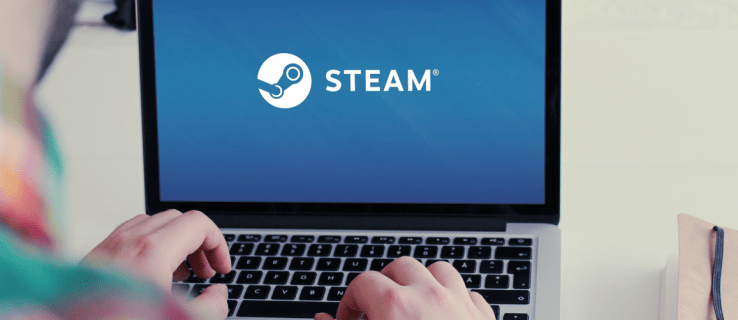
Если вы зарегистрированы в Steam, то знаете о возможных проблемах с доступом и безопасностью. Если учётную запись забанили за читерство, она не подлежит восстановлению и обращение в поддержку Steam не поможет.
Однако, можно попробовать обойти бан. В этой статье описываются лучшие способы избежать бана в Steam и варианты действий на случай, если вы уже были забанены.
Как обойти бан в Steam
Если вы хотите обойти бан в Steam, можно попробовать пользоваться VPN. Это даёт несколько возможностей. VPN скрывает IP-адрес пользователя и повышает его защищённость, может увеличить скорость доступа и открыть недоступный в вашей стране контент. Среди прочего можно попытаться обойти наложенный на ваш аккаунт бан.
Прежде чем приступать к установке и использованию VPN, нужно принимать кое-что во внимание. Компания Valve, которой принадлежит Steam, не одобряет использование VPN. В первую очередь это относится к случаям покупок игр и предметов внутри игр, которые в вашей стране недоступны или которые способны причинить вред другим.
Однако, VPN могут применяться в разных случаях. Например, чтобы обойти запреты или поменять местоположение для доступа к прежде купленным играм, которые в вашей стране могут отсутствовать.
Допустим, вы пытаетесь зайти в Steam из института, в свободное от занятий время. И обнаруживаете, что доступ с этого IP-адреса запрещён. Использование VPN позволит обойти этот запрет.
Одним из лучших сервисов VPN является ExpressVPN. Он обеспечивает высокую скорость подключения, что делает его отлично подходящим для игр.
Вот как использовать его на ПК:
- Откройте сайт ExpressVPN и зарегистрируйтесь или войдите в учётную запись, если она уже есть.
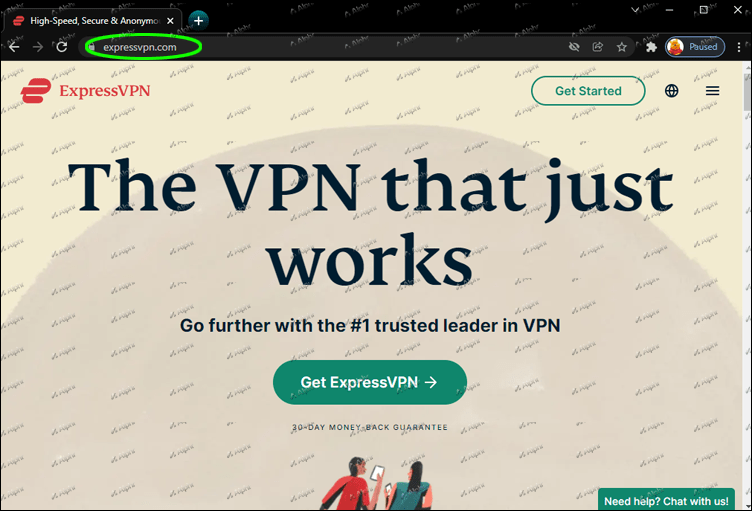
- Нажмите на кнопку «Скачать» для скачивания приложения под вашу операционную систему.
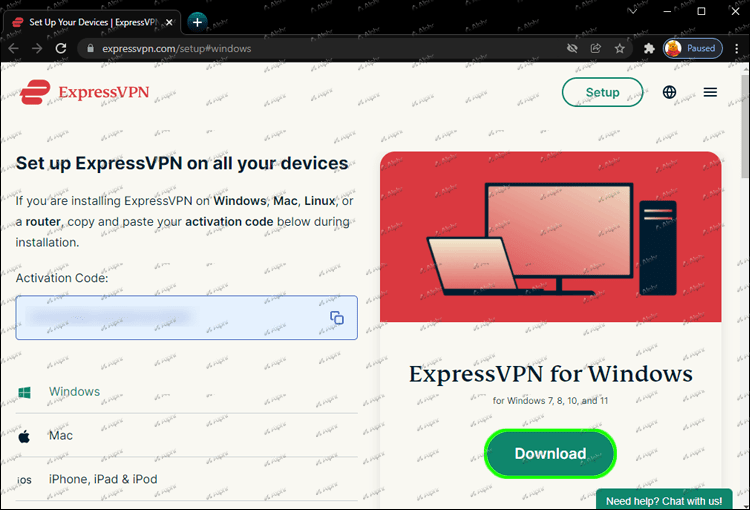
- Вы получите электронное письмо на указанную почту. Перейдите по ссылке в нём для завершения регистрации.
- Выполняйте указания в приложении для завершения процесса установки.
- Для подключения к VPN выберите сервер и нажмите на кнопку.
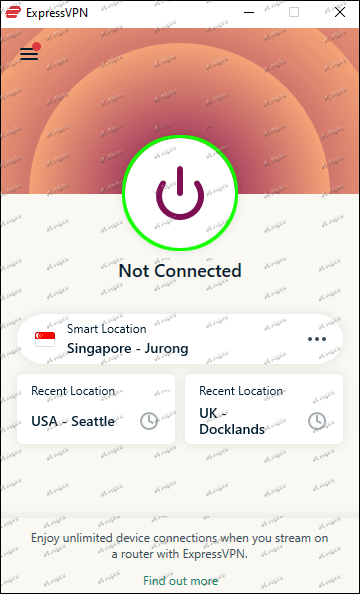
- Когда соединение установлено, вы можете начинать работать в интернете.
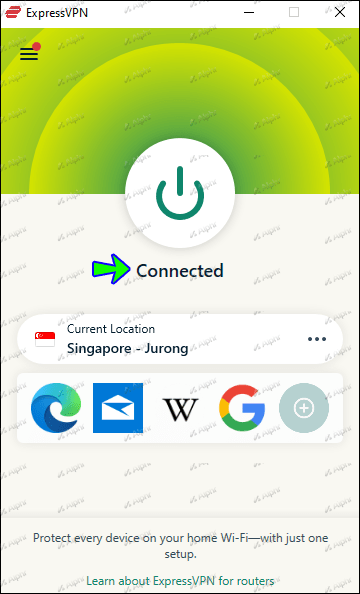
- Теперь вы можете зайти в Steam.
Работа с VPN на iOS:
- Откройте браузер Safari или любой другой и перейдите на сайт ExpressVPN. Зарегистрируйтесь или войдите в учётную запись, если она уже есть.
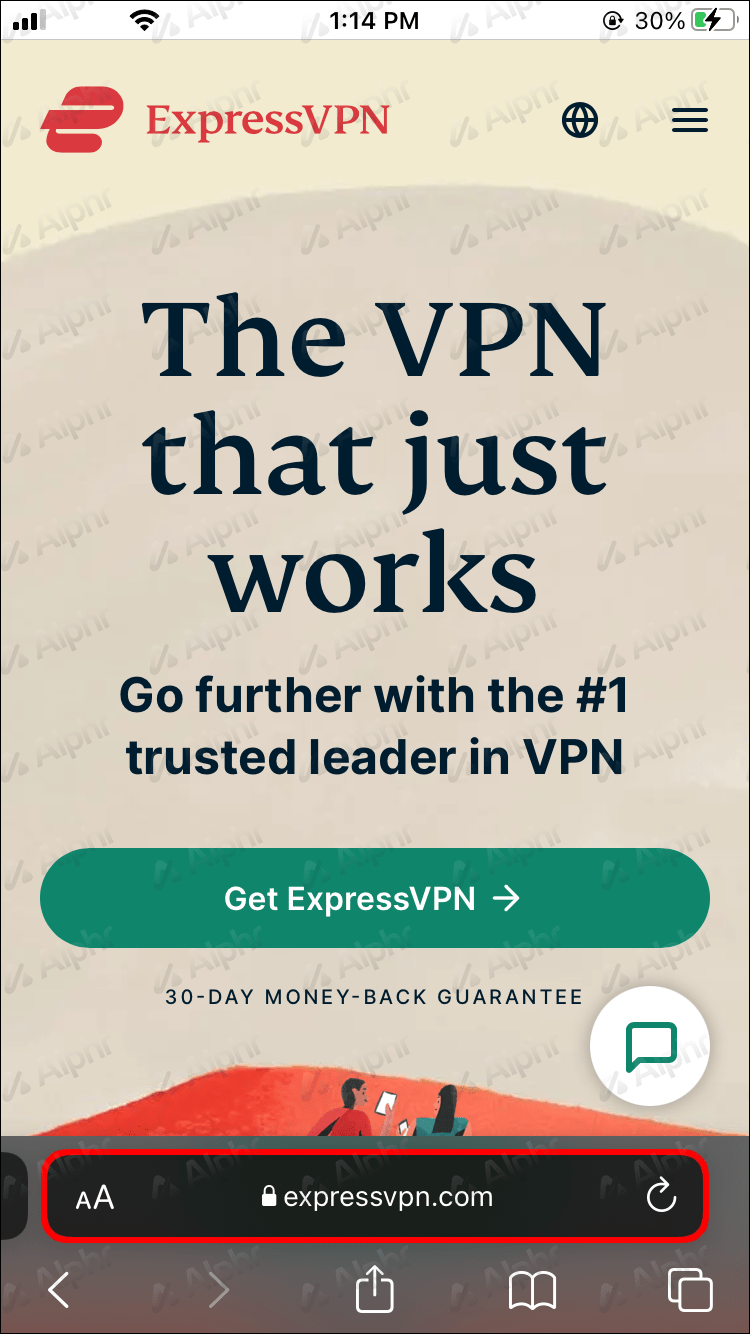
- Откройте магазин App Store и скачайте приложение ExpressVPN.
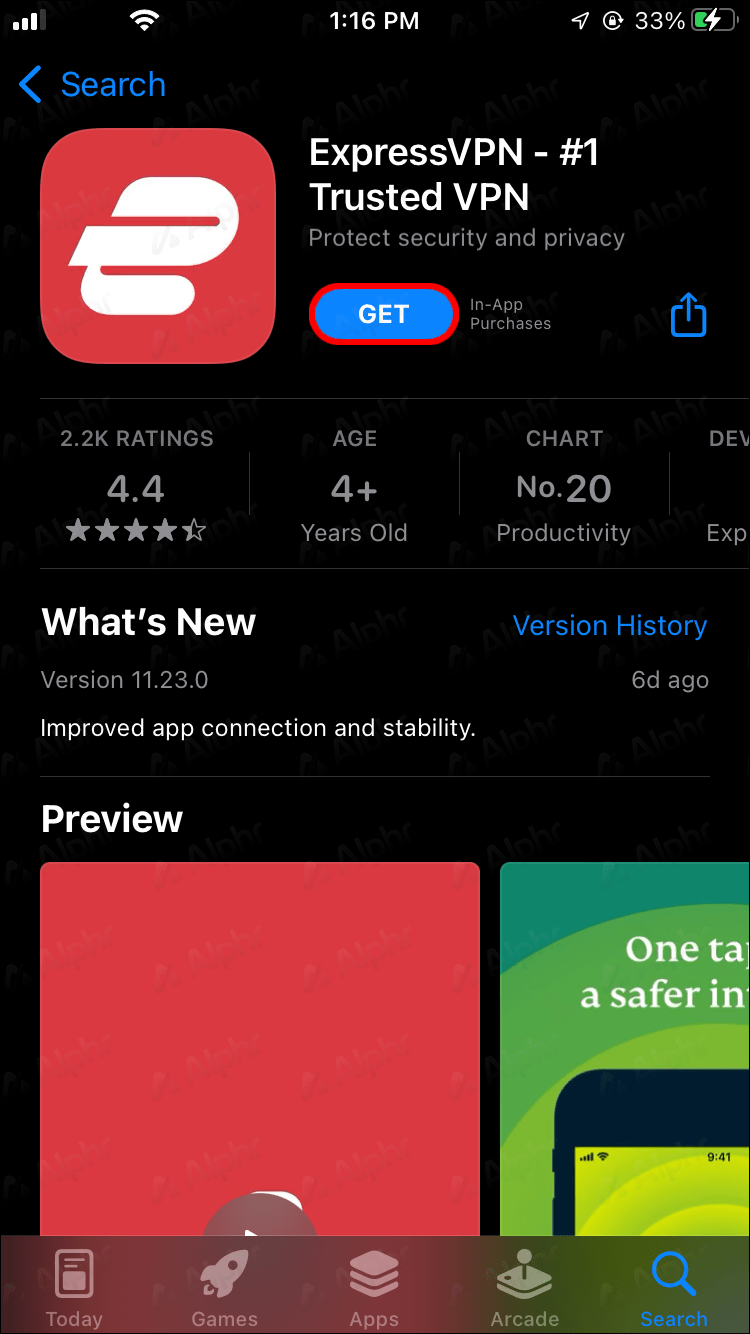
- Зайдите в приложение и выполняйте указания в нём.
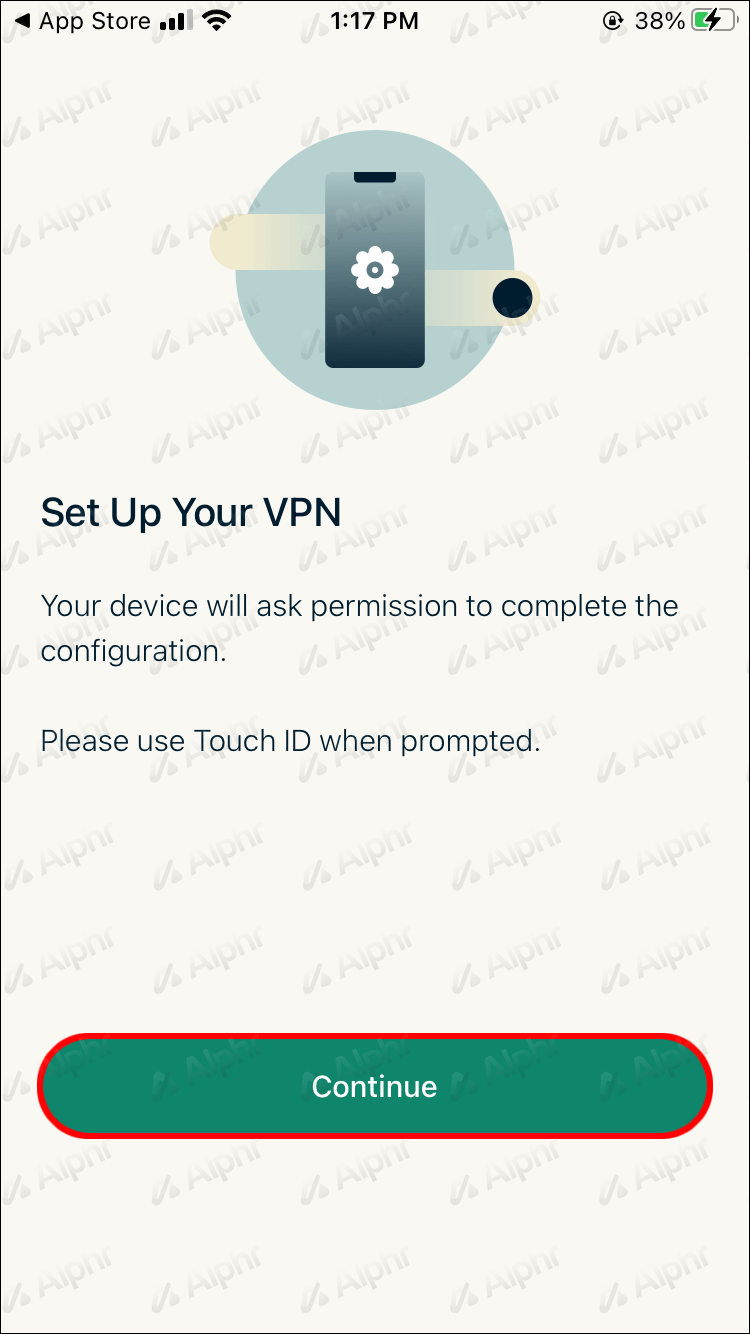
- После завершения настройки подключитесь к серверу.
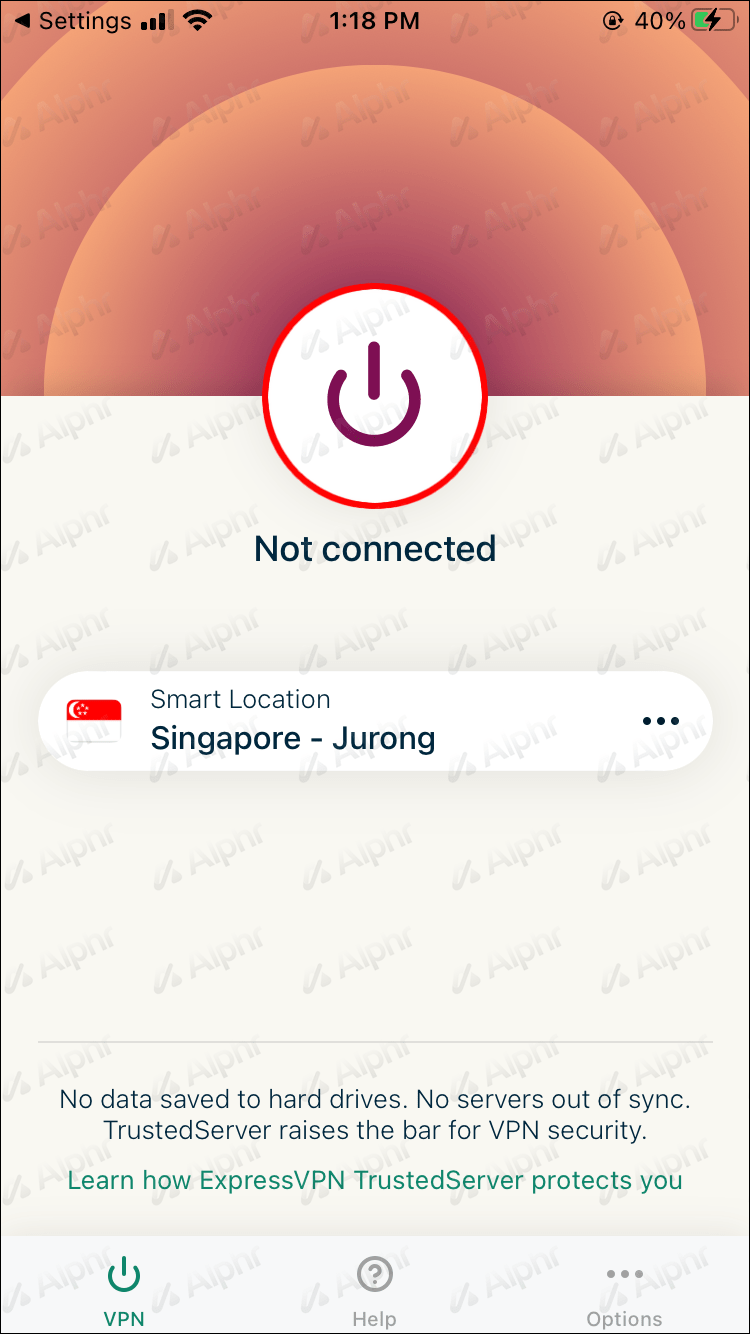
- При желании можно сменить сервер.
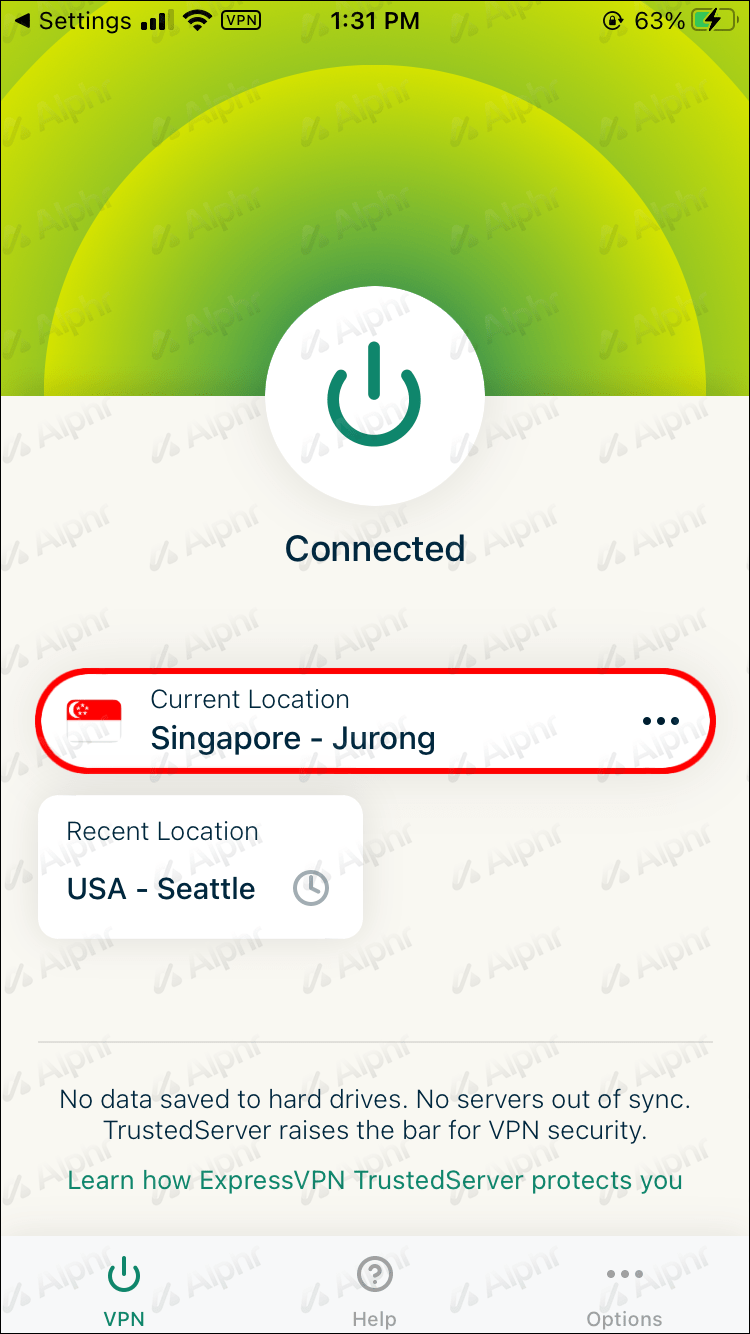
- Откройте системные настройки на iPhone.
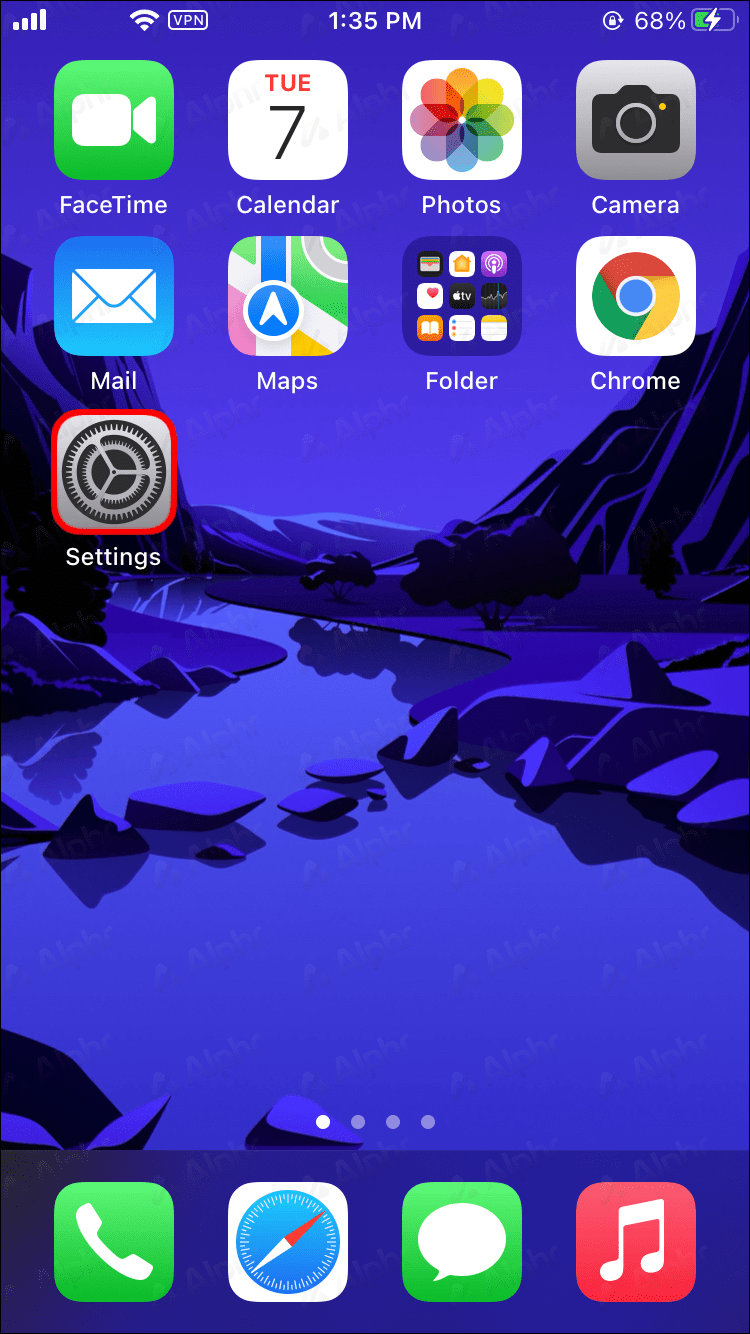
- Откройте Общие > VPN.
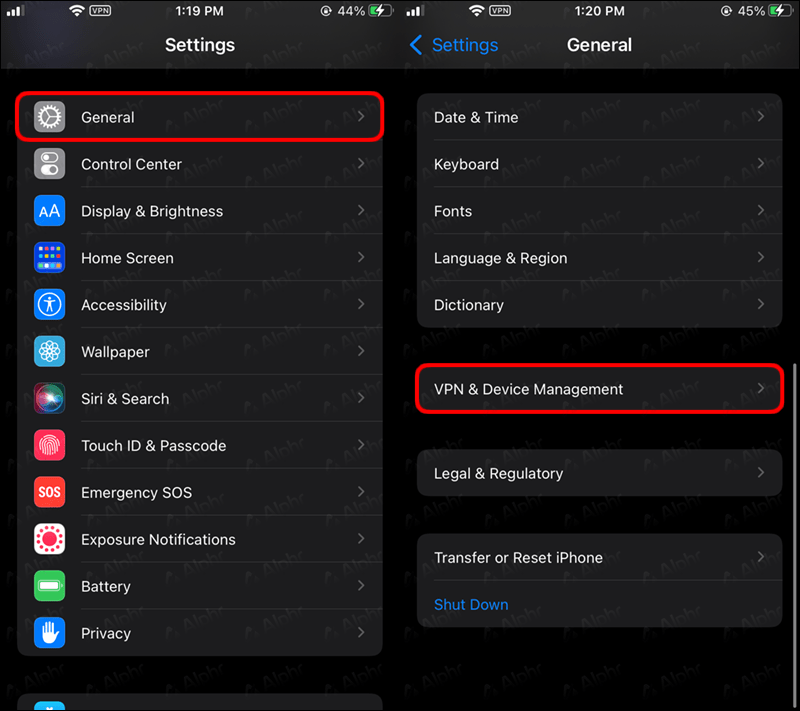
- Выберите «Добавить конфигурацию VPN» и укажите тип VPN.
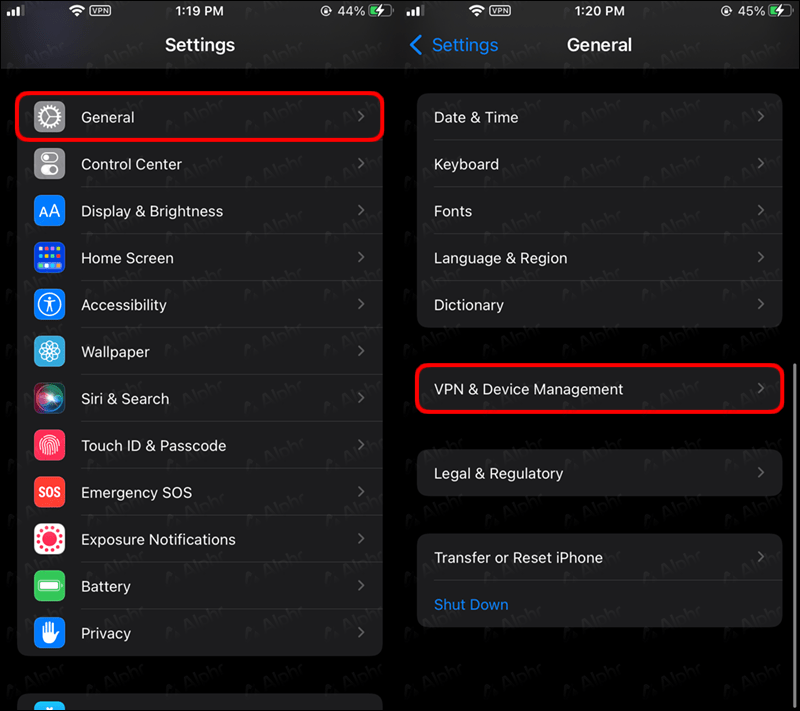
Работа с VPN на Android:
- Откройте сайт ExpressVPN и зарегистрируйтесь или войдите в учётную запись, если она уже есть.
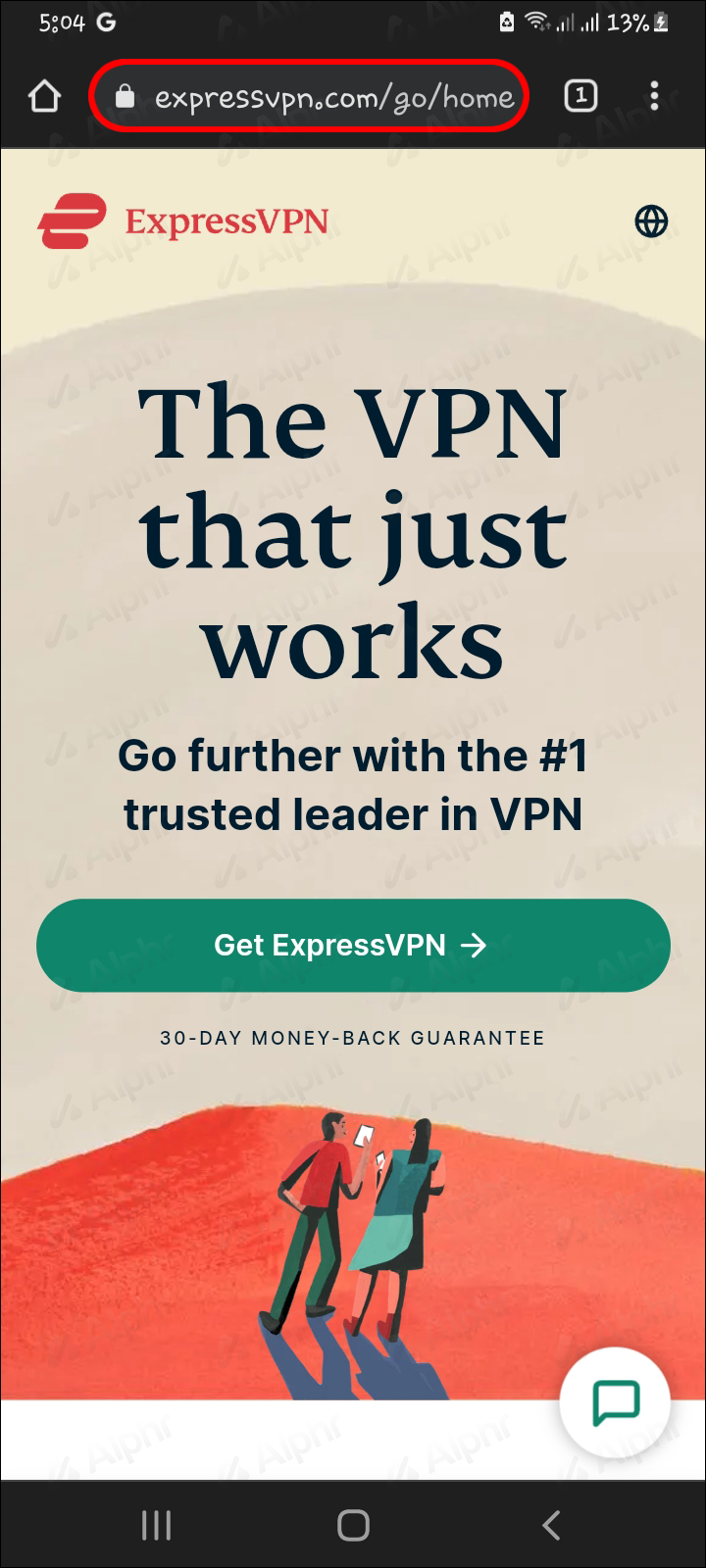
- Откройте магазин Google Play Store и скачайте приложение ExpressVPN.
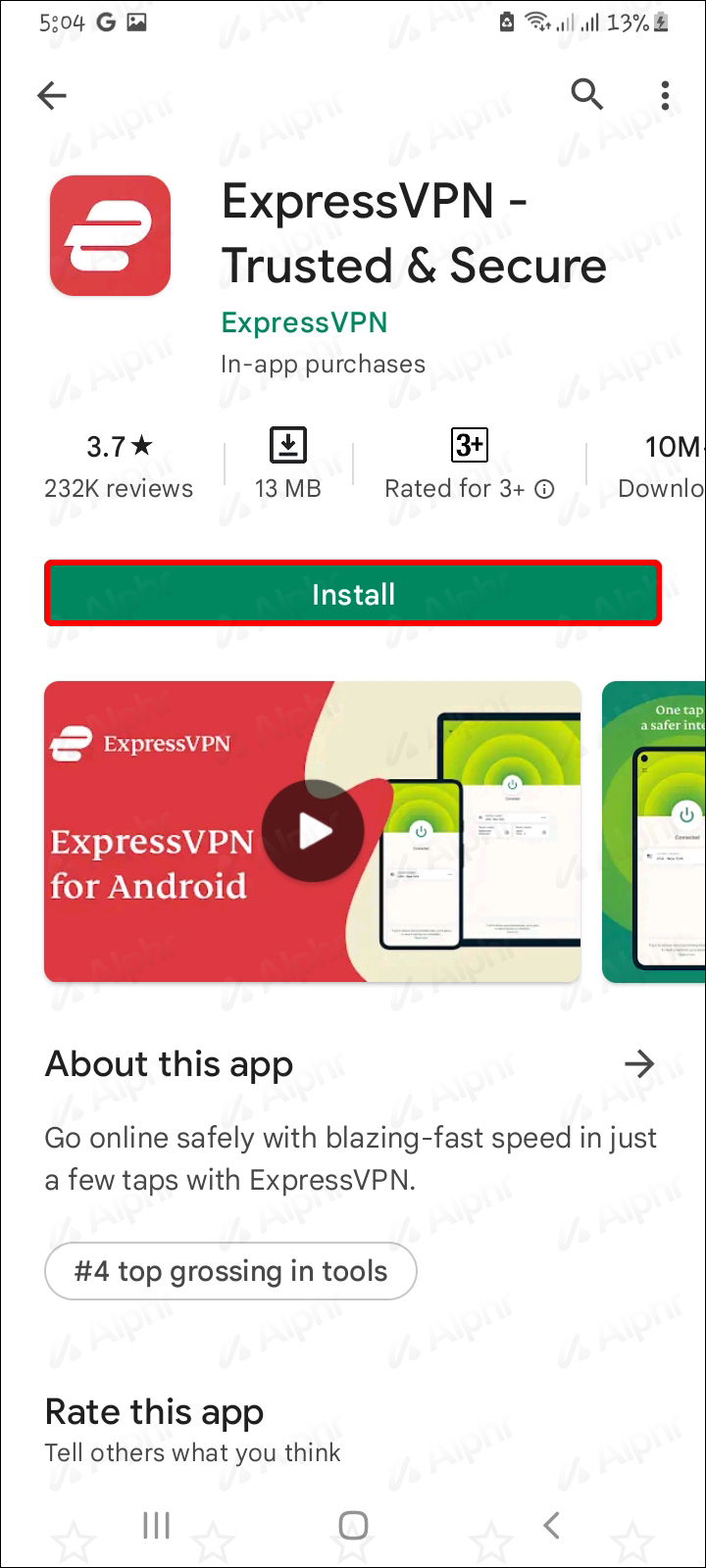
- Зайдите в приложение и выполняйте указания в нём.
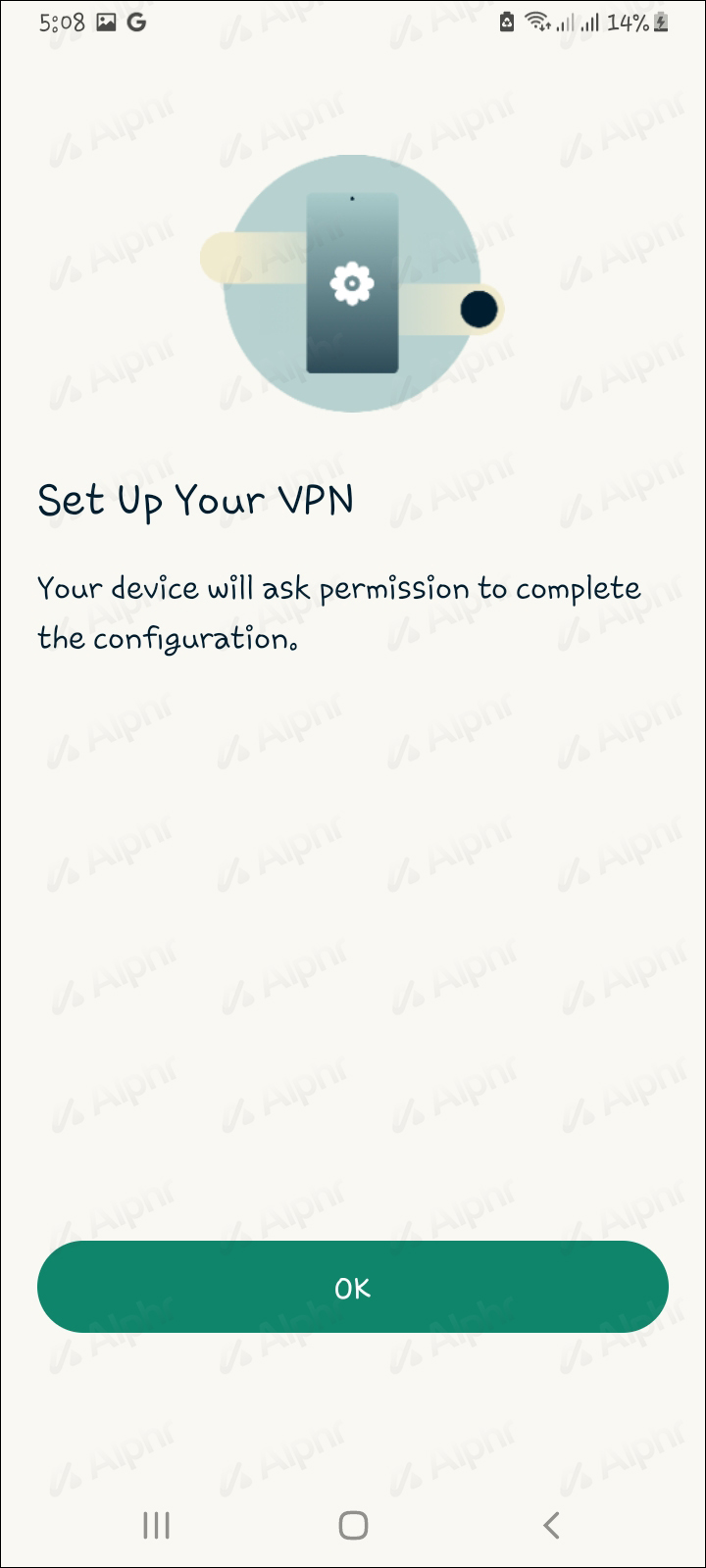
- После завершения настройки подключитесь к серверу. При желании можно сменить сервер.
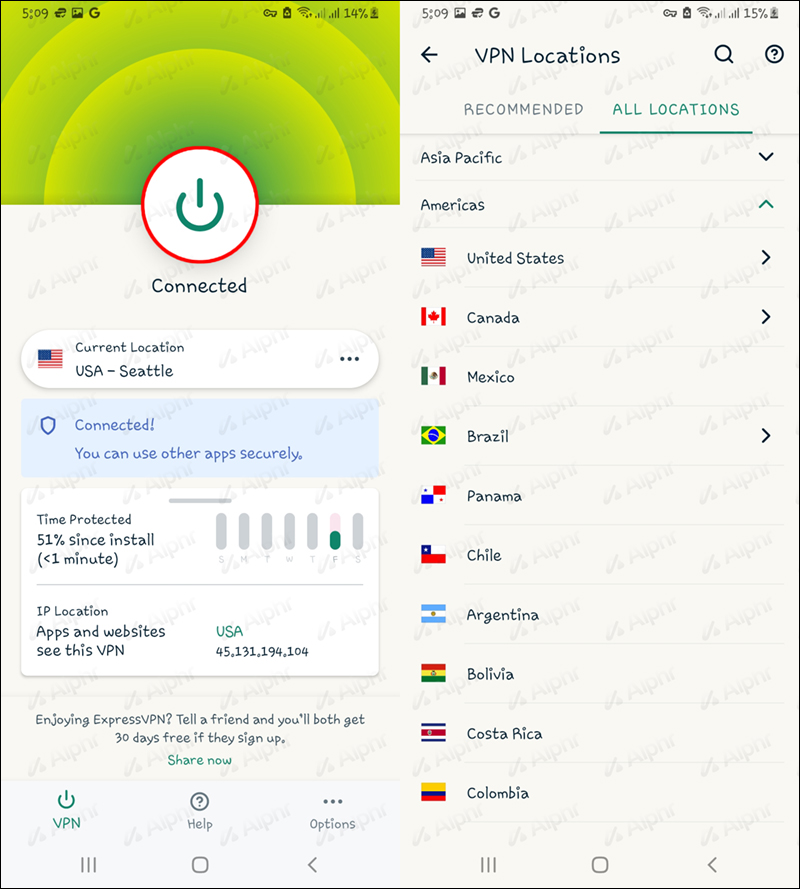
- Откройте на Android Настройки > Сеть и интернет > Дополнительно.
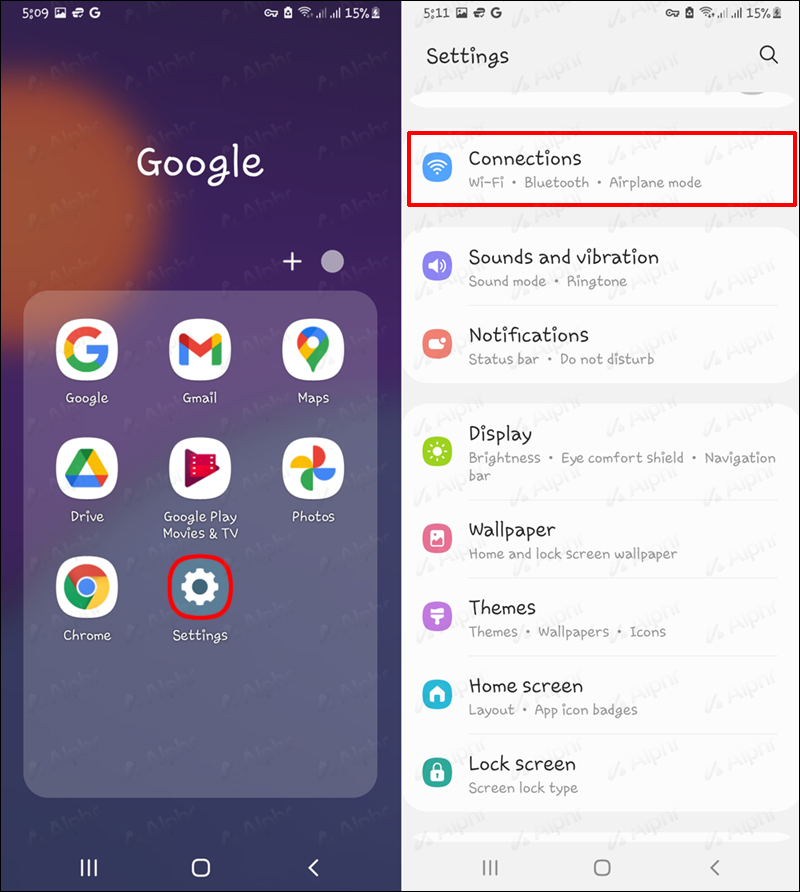
- Нажмите VPN.
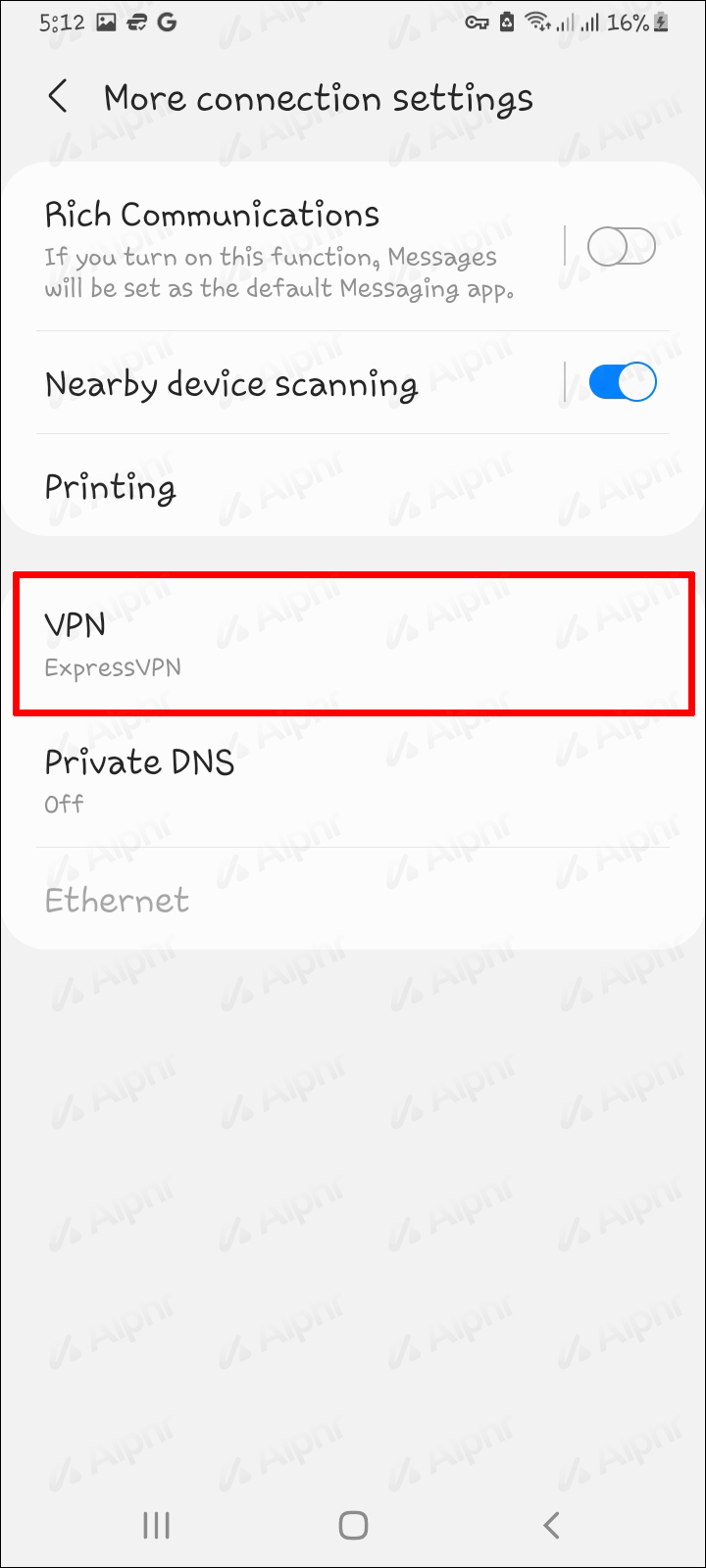
- Введите логин и пароль аккаунта ExpressVPN, нажмите «Выбрать».
- После этого устройство подключено к VPN.
Когда вы подключились к VPN, сделайте следующее:
- Войдите в аккаунт Steam, нажмите «Сведения об аккаунте».
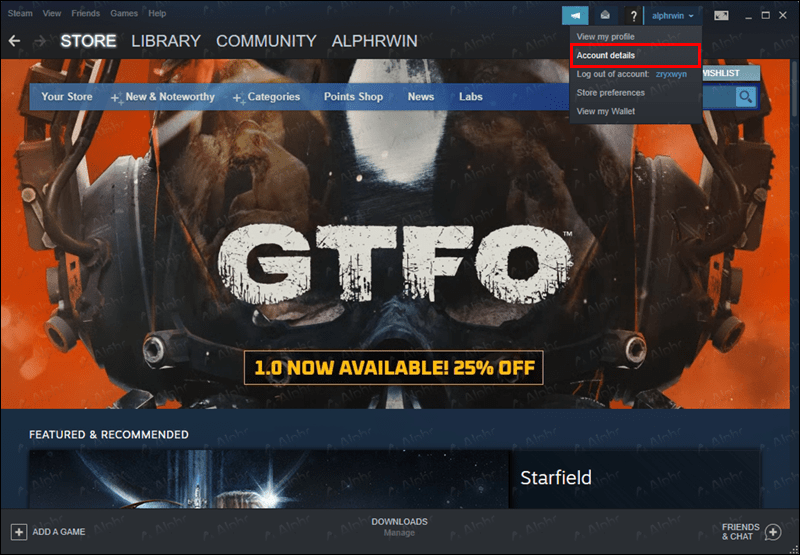
- Нажмите «Обновить страну магазина» и выберите страну, с IP-адреса которой вы зашли.

- Обновите Steam. Может потребоваться снова войти в учётную запись.
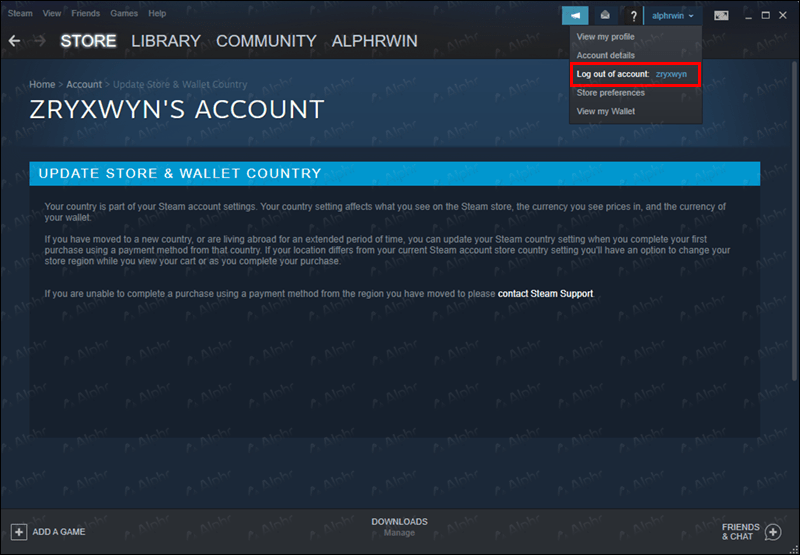
- Теперь вы должны получить возможность работать без запретов и ограничений.
Если вы уже были забанены в Steam, можно попытаться обойти бан, создав новый аккаунт.
- Выйдите из забаненного аккаунта.
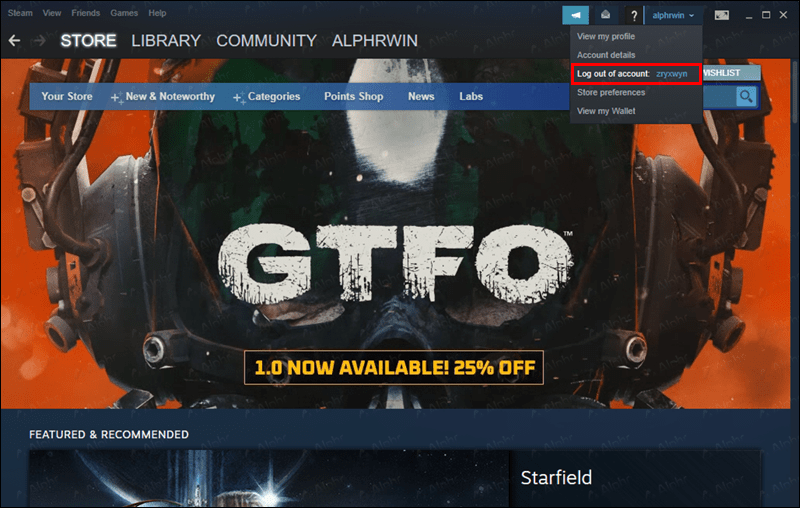
- Зарегистрируйте новый аккаунт на другую электронную почту.
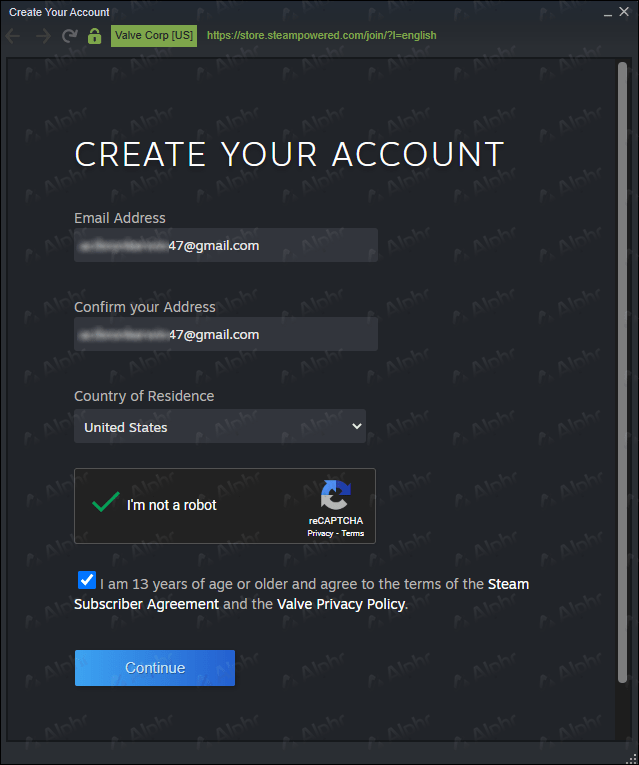
- Войдите в учётную запись и выберите игру для запуска, затем нажмите «Запрос на игру».
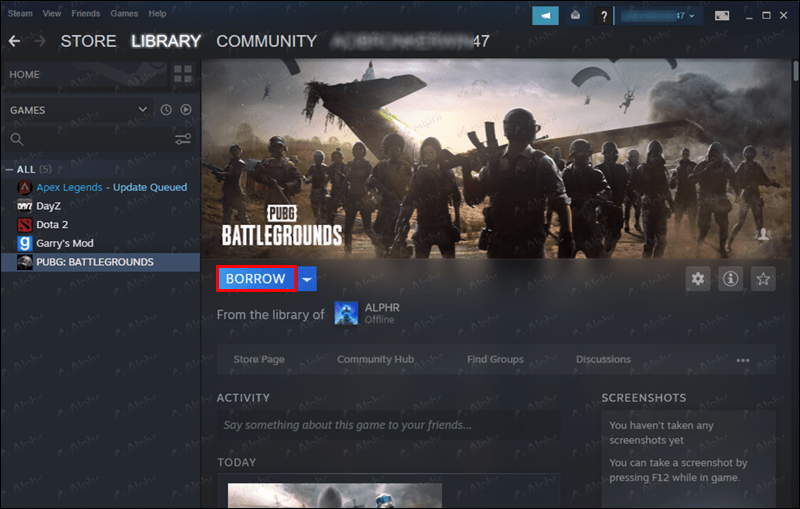
- Выйдите из аккаунта и войдите в забаненный аккаунт.
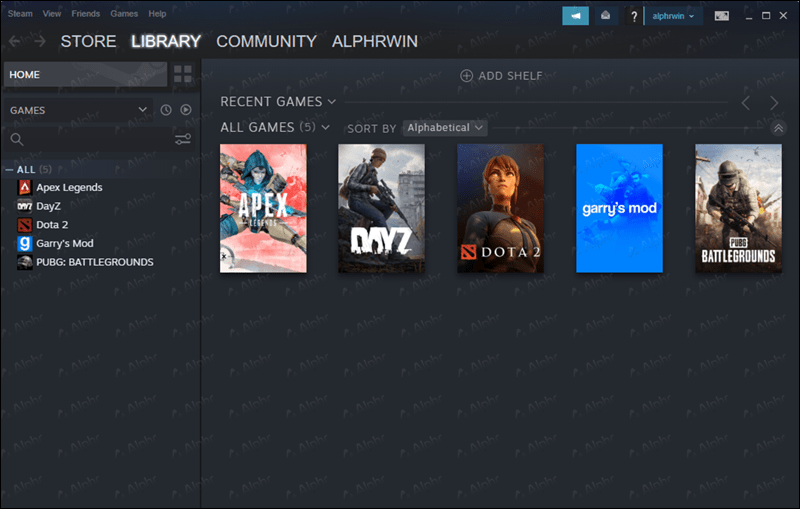
- Откройте меню Steam.
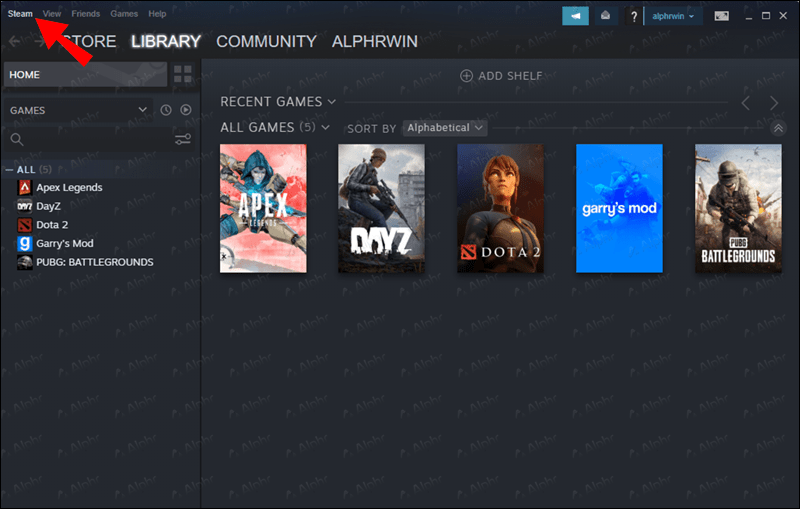
- Откройте Настройки > Семья.
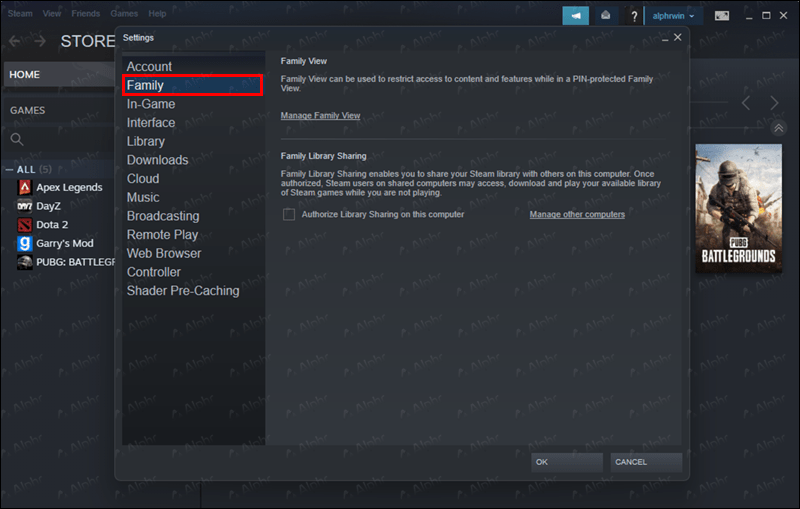
- Поставьте галочку напротив своего имени, нажмите «Авторизовать этот компьютер».
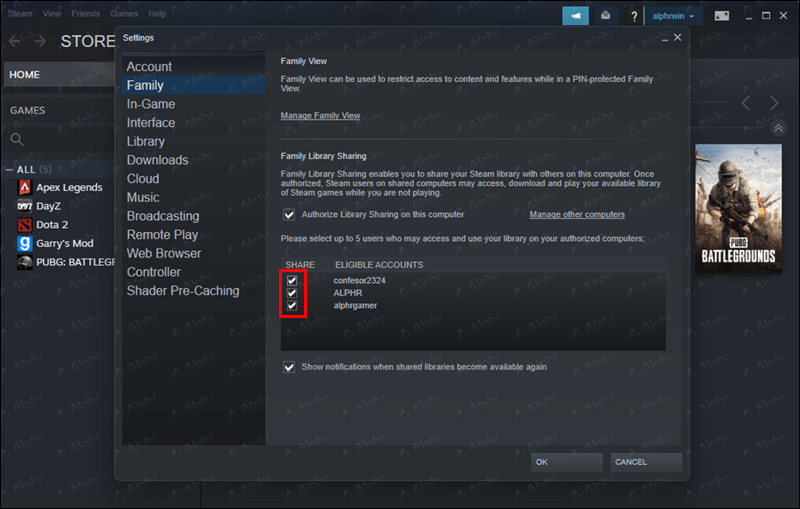
- Вернитесь в другой аккаунт и начинайте играть.
Дополнительные вопросы и ответы
В чём разница между механизмом VAC (valve anti-cheat) и серверным баном?
Серверный бан обычно не такой строгий, как VAC. Он накладывается на отдельные серверы, у которых есть возможность закрывать доступ игрокам по разным причинам. Баны VAC запрещают играть на любых защищённых серверах по всей платформе Steam.
Если получен бан VAC, можно ли играть на незащищённых серверах?
Если игра даёт возможность подключаться к незащищённым серверам, то можно. Такая возможность имеется не у всех игр в Steam.
Можно ли дождаться снятия бана в Steam?
Нет. Если вы считаете, что аккаунт был забанен несправедливо, можно связать с командой поддержки Steam для открытия расследования. Если бан посчитают неправильным, его автоматически уберут.
Какие игры дают бан VAC, если в них уличают в читерстве?
Бан VAC применяется ко всем играм из списка ниже, если игроков уличат в читерстве:
- Counterstrike: Source
- Day of Defeat: Source
- Deathmatch: Classic
- Half-Life 2: Death Match
- Team Fortress 2
- Ricochet
- Day of Defeat
- Team Fortress Classic
Заключение
Играть в сетевые игры может быть весело. Не стоит лишать себя этого веселья, получив бан на игровой платформе.
Если выполнять описанные выше действия, в будущем вы сможете избежать бана в Steam. Если вы уже получили бан, нужно понять, за что. Если это было читерство и причинение урона другим игрокам, после возвращения доступа в Steam не повторяйте этих ошибок.